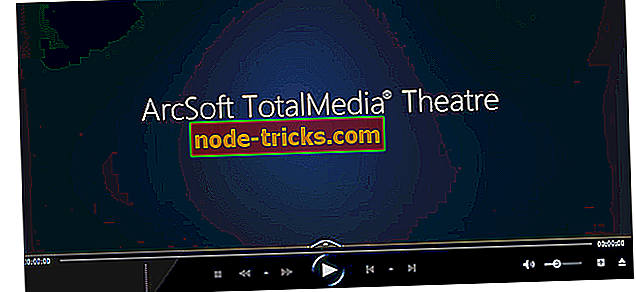Как да накарате настолните приложения да стартират по-бързо в Windows 10
Windows 10 е доста бърза операционна система. Ами ако ви кажем, че можете да я ускорите още малко? Има начин да направите настолните приложения по-бързи в Windows 10. Днес ще ви покажем как да го направите.
От времето на Windows Vista е имало опити да се направи стартирането на Windows по-бързо, като се добави функцията "Забавяне при стартиране". Благодарение на тази функция стартовите ви програми няма да се отварят наведнъж, когато влезете в Windows. Вместо това те ще изчакат, докато Windows завърши зареждането на процесите си.
Това поведение беше прехвърлено на Windows 8 и Windows 10, но изглежда, че има начин да го деактивирате и да стартирате приложението за настолни компютри по-бързо.
Стъпки за по-бързо стартиране на десктоп приложения за Windows 10. \ t
За да намалите закъснението при стартиране, трябва да направите следното:
- Стартирайте редактора на системния регистър. Можете да отворите редактора на системния регистър, като натиснете клавиша Windows + R и въведете regedit в полето за въвеждане.
- След като се отвори редактора на системния регистър, трябва да се придвижите до следния ключ в левия прозорец на прозореца:
- HKEY_CURRENT_USERSoftwareMicrosoftWindowsCurrentVersionExplorerSerialize
- Ако ключът Serialize не съществува, ще трябва да го създадете ръчно. За да направите това, преминете към този път:
- HKEY_CURRENT_USERSoftwareMicrosoftWindowsCurrentVersionExplorer
- Кликнете с десния бутон на мишката върху бутона Explorer. От менюто изберете New> Key и въведете Serialize като име на ключа.
- След като навигирате до сериализирания ключ, трябва да щракнете с десния бутон върху десния панел и да изберете New> DWORD.
- Задайте името на DWORD на StartupDelayInMSec и задайте стойността му на 0.

Това е, сега просто трябва да рестартирате компютъра си и да видите дали вашите desktopapps стартират по-бързо. Трябва да споменем, че не е възможно напълно да забраните закъснението при стартиране, но поне по този начин можете да подобрите производителността малко.
Разбира се, ако искате вашите Windows 10 приложения да се зареждат по-бързо, има и някои допълнителни методи, които можете да използвате. Например, можете да отворите диспечера на задачите и да идентифицирате приложенията и програмите, които претоварват процесора ви. След това щракнете с десния бутон на мишката върху проблематичните програми и selet ' End task '.

Ако имате някакви коментари или въпроси, просто ги запишете в коментарите по-долу.
СВЪРЗАНИ ДЯЛОВЕ ЗА ПРОВЕРКА:
- Поправете проблемите с приложението за отдалечен работен плот на Windows 10 April Update
- Потребителите на Windows 10 S вече могат да изтеглят приложения за Office Desktop
- Изпълнение на уебсайт като настолно приложение в Windows 10 [Как да]
Забележка на редактора: Тази публикация първоначално беше публикувана през ноември 2015 г. и оттогава бе актуализирана за свежест и точност.



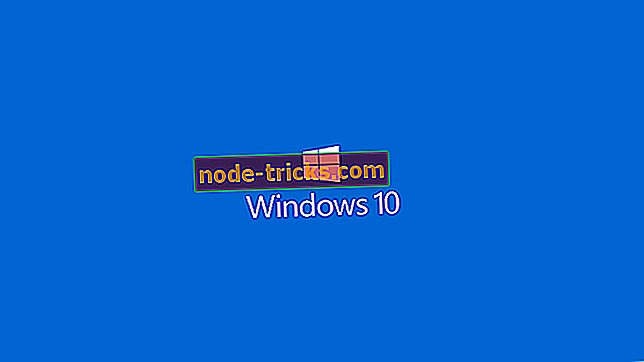
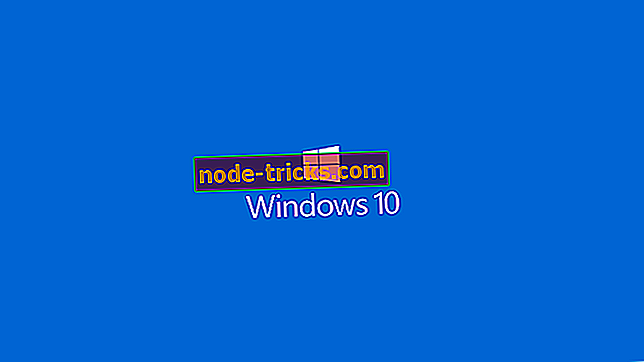

![Windows 8, Windows 10 ли е само за сензорни екрани [таблети]?](https://node-tricks.com/img/how/814/is-windows-8-windows-10-only.jpg)